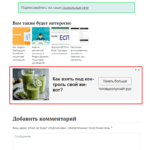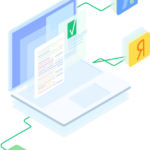Работа Excel в двух окнах позволяет быстрей и удобней выполнять работа, а также использовать данные сразу с двух листов. Запустить программу дважды можно использовав инструкцию ниже.
Открытие второго окна в Excel через панель инструментов (Способ №1)
Для этого в панели задач у открытой программы кликаем правой клавишей мыши, после выдаем название своей версии таблицы.
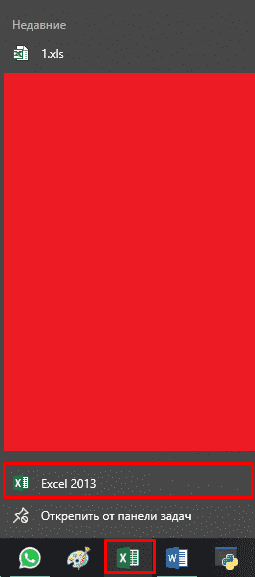
Все готово.
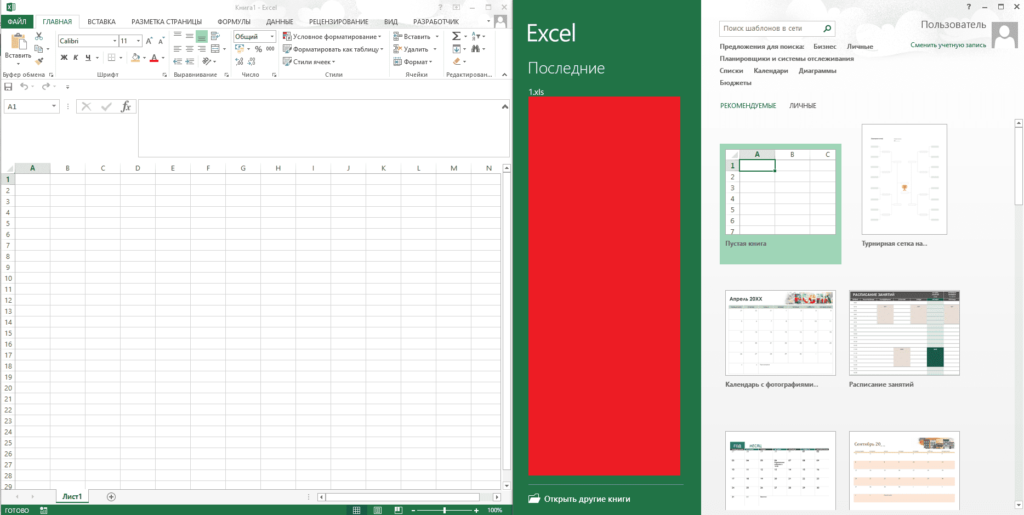
Способ №2
Кликаем на «Файл» в левом-верхнем углу.
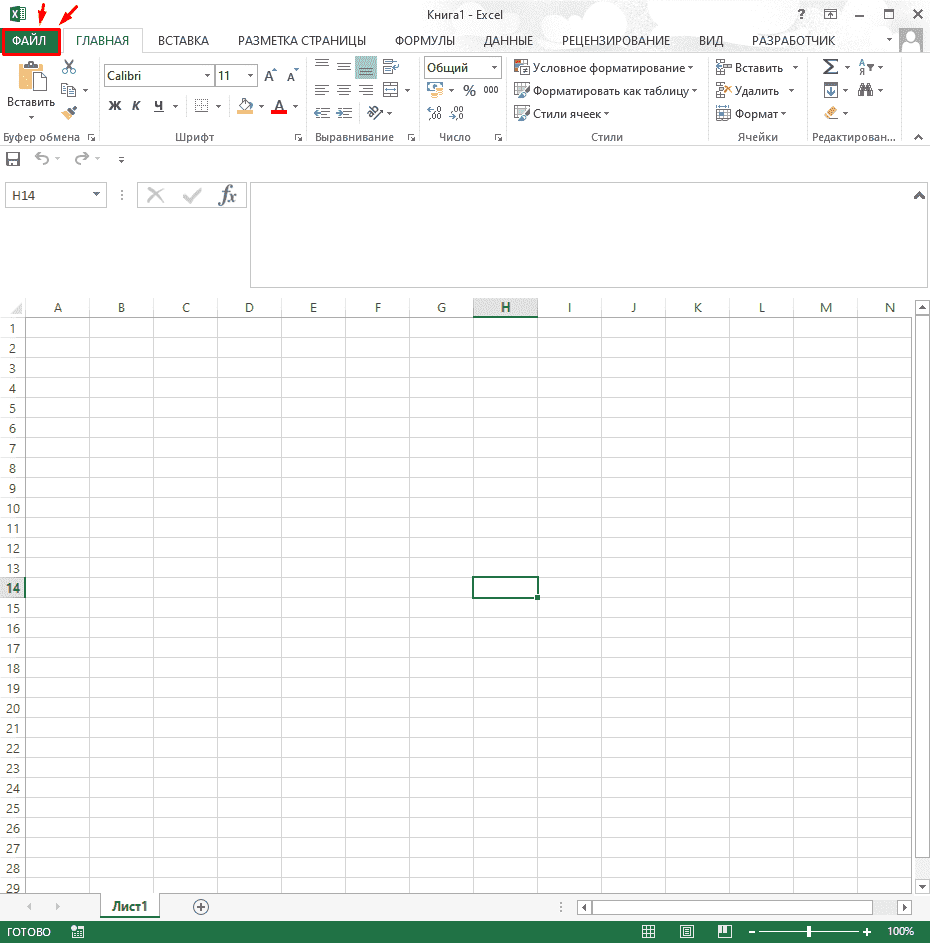
Открываем файл из последних или используем поиск по файлам и папкам.
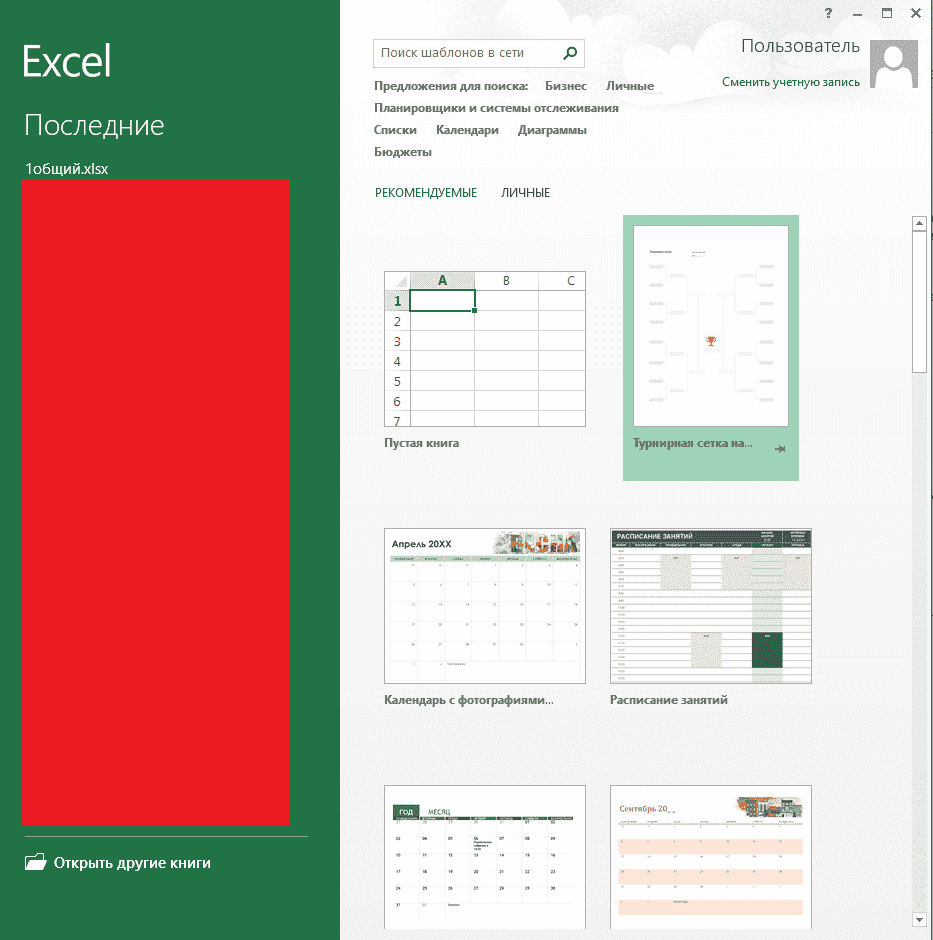
Готово.
Способ №3
Открываем компанию «Выполнить» через сочетание клавиш «Windows+R», после чего вводим слово «Excel».
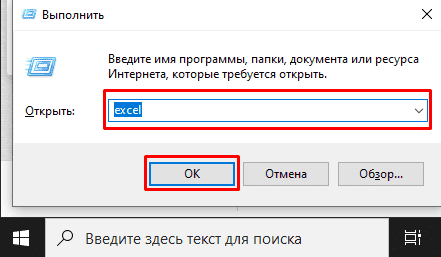
Теперь откроется еще одно окно таблицы.
Способ №4
Также можно просто открыть второй файл, который требуется использовать.
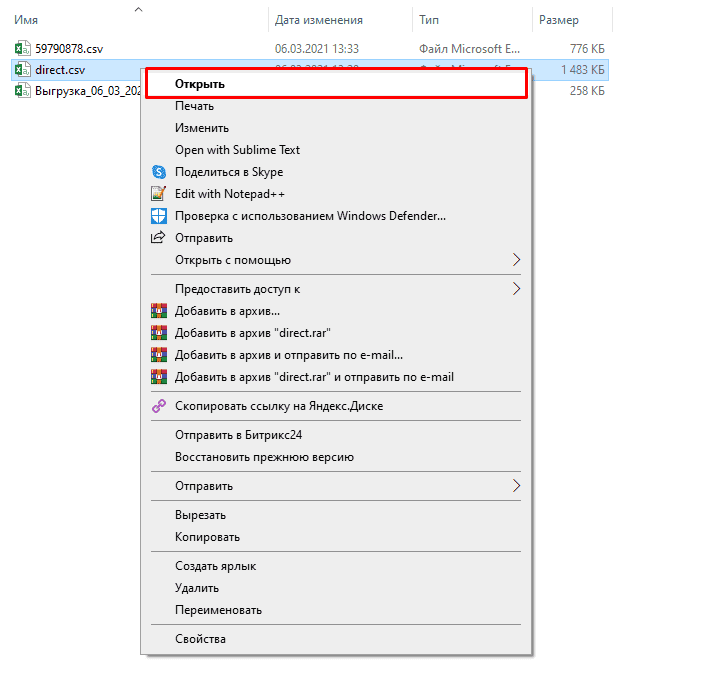
Задача выполнена.
Подписывайтесь на наш канал в Яндекс.Дзен
Подписывайтесь на наш Telegram-канал
Подписывайтесь на наш Youtube-канал
Подписывайтесь на нашу группу ВКонтакте